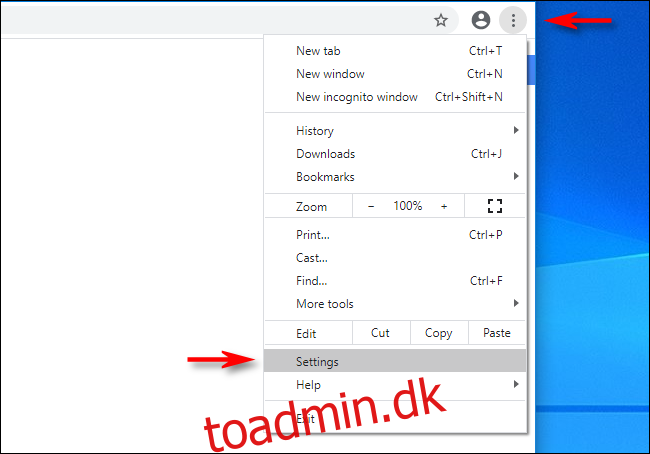Hvis du ofte har problemer med komfortabelt at læse websteder i Google Chrome på grund af tekst, der er for stor eller for lille, er det nemt at ændre standardskriftstørrelsen (og skrifttype) for hver side på Windows, Mac, Linux og Chromebooks. Sådan gør du.
Indholdsfortegnelse
En alternativ løsning: Zoomtilstand
Før vi indstiller standardskriftstørrelser, er det værd at bemærke, at Chrome også indeholder en funktion kaldet Zoom, der giver dig mulighed for hurtigt at ændre både størrelsen på billeder og tekst ved hjælp af menuen eller tastaturgenvejene. I modsætning til Zoom-tilstand vil ændring af standardskriftstørrelsen i Chrome kun ændre tekststørrelsen og vil ikke påvirke størrelsen af billeder på siden.
Sådan ændres Chromes standardskriftstørrelse
Hvis du stadig gerne vil ændre standardskriftstørrelsen i Chrome, skal vi gå ind i Indstillinger. Åbn først Chrome. I øverste højre hjørne af et vindue skal du klikke på knappen “ellipser” (tre lodrette prikker). Klik på “Indstillinger” i menuen, der vises.
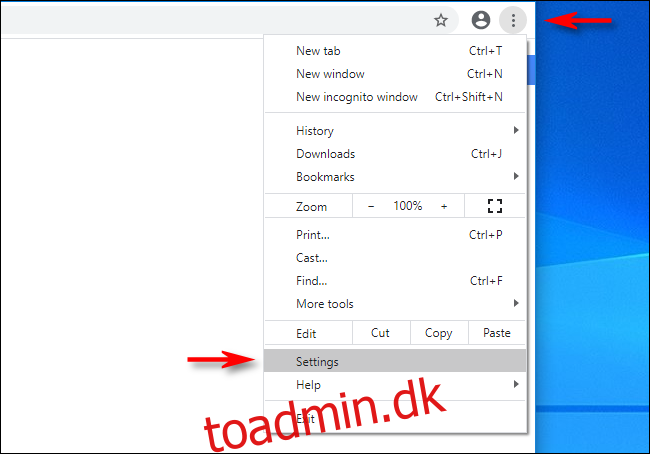
I Indstillinger skal du klikke på indstillingen “Udseende” i sidebjælken eller rulle ned, indtil du ser afsnittet “Udseende” på siden Indstillinger. Find derefter indstillingen kaldet “Skriftstørrelse.”
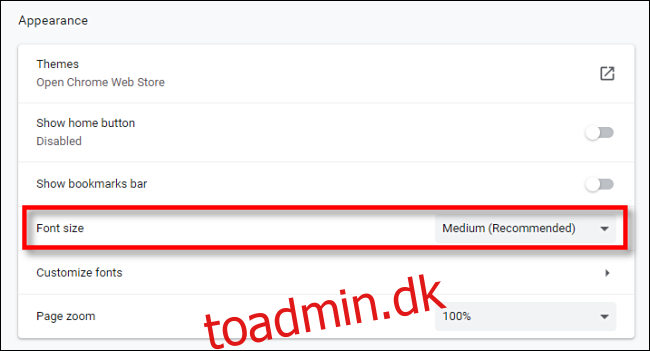
Klik på rullemenuen “Skriftstørrelse”, og du vil se fem muligheder pop op: “Meget lille”, “Lille”, “Mellem”, “Stor” og “Meget stor.”
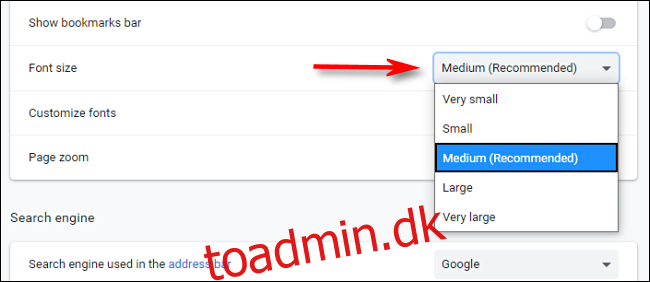
“Mellem” er standardstørrelsen, så hvis du gerne vil have, at alle skrifttyper skal være større, skal du vælge “Stor” eller “Meget stor”. På samme måde, hvis du gerne vil have tekst på websteder til at være mindre end standarden, skal du vælge “Lille” eller “Meget lille”.
Afslut derefter Indstillinger. Ændringen vil gælde for alle fremtidige hjemmesider, du besøger. Du kan altid besøge Indstillinger igen, hvis du ændrer mening om, hvilken skriftstørrelse der er ideel for dig.
Sådan finjusterer du skriftstørrelsen i Google Chrome
Hvis du ikke er tilfreds med Chromes fem grundlæggende skriftstørrelsesmuligheder og gerne vil have mere detaljeret kontrol, skal du gå til Indstillinger > Udseende i Chrome og klikke på “Tilpas skrifttyper”.
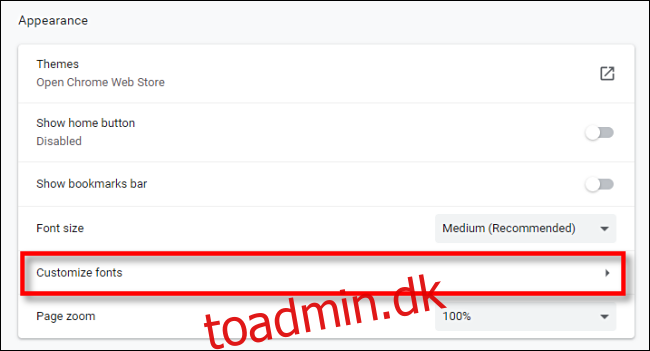
På skærmen Tilpas skrifttyper kan du vælge en skrifttype efter punktstørrelse (fra 9 hele vejen til 72, hvor 16 pt er standard) ved hjælp af en skyder. Når du flytter skyderen, vises punktstørrelsen lige over den.
Du kan også indstille en minimumsskriftstørrelse, som sikrer, at hjemmesider aldrig viser skrifttyper, der er for små til, at du kan læse dem.
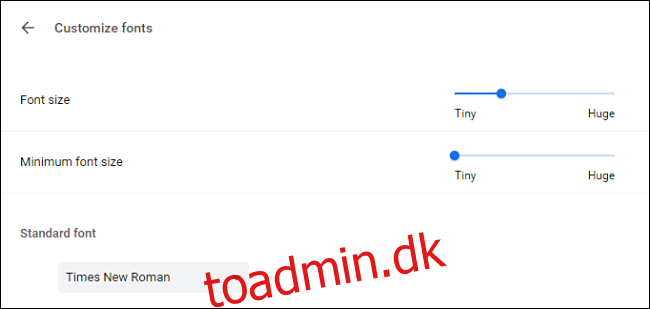
Og hvis du vil, kan du endda ændre de faktiske skrifttyper, du bruger, på den samme side Indstillinger.
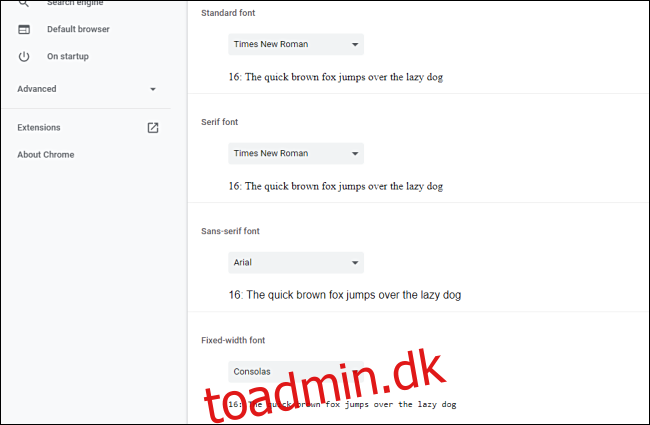
Eksperimenter med indstillingerne og find det, der er mest behageligt for dig. Du er velkommen til at skifte frem og tilbage mellem fanen Indstillinger og andre hjemmesidefaner for at teste. Når du har fundet det, du kan lide, skal du lukke Indstillinger, og du er klar. Glad browsing!